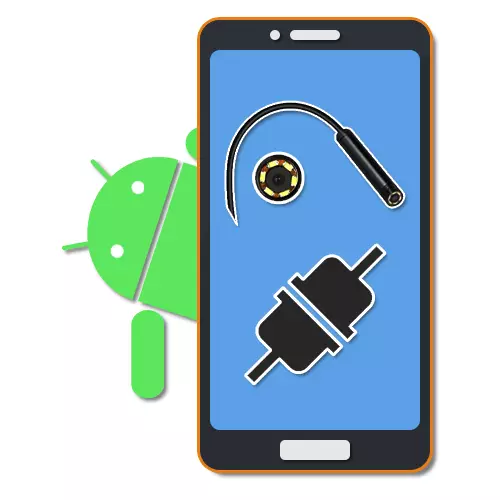
内窥镜是一个有用的工具,可让您在必要时渗透和检查难以到达的地方。尽管最初为医疗目的创建了这样的设备,但今天有可能在没有任何特殊问题的情况下购买,以便随后与PC或智能手机一起使用。我们将沿着文章进一步告知第二个连接选项。
连接Android内窥镜
用电话连接内窥镜的步骤可以分为两个阶段,减少到连接电缆并使用其中一个特殊程序。要成功安装连接,不存在对Android设备和安装版本的某些特定要求。第1步:硬件连接
目前,有两种类型的连接外部腔室被分成有线和无线连接。我们会看看两个选择。
选项1:USB内窥镜
要将USB设备连接到手机,请根据需要使用电缆和“USB-Micro-USB”。通常,内窥镜最初配备了微型USB插头,应连接到手机上的相应端口。
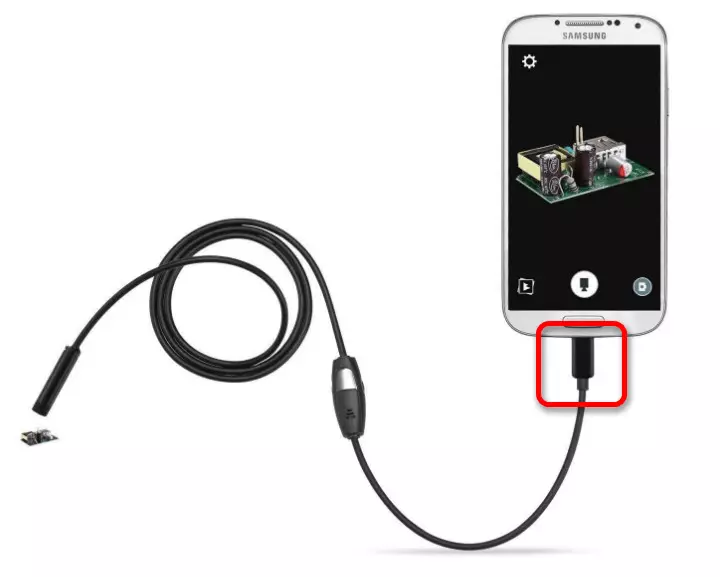
值得注意的是,并非所有智能手机都与USB内窥镜兼容,因为某些型号在消费方面更加苛刻,因此由于缺乏用于同时操作的相机和背光而无法在电话上连接到港口。 。不可能绕过这种限制,因此在选择模型时提前考虑它。
选项2:Wi-Fi内窥镜
- 一些更昂贵的内窥镜型号允许您使用与手机和计算机兼容的Wi-Fi模块连接。首先,单击屏幕截图中标记的按钮打开Wi-Fi。

将Micro USB电缆从设备连接到端口,突出显示的绿色指示灯和Wi-Fi图标。由此,相机将在无线网络上准备好用于信号传输。
注意:第二端口仅用于充电,与有线内窥镜相对,此设备以牺牲内置电池为代价。
- 转到手机上的“设置”,转到“Wi-Fi”部分并使用无线转动幻灯片。之后,对可用设备的搜索将自动开始。
- 在出现的列表中,选择所需的设备,其名称应对应于内窥镜模型的名称。要继续,请在“网络标题”窗口中,单击“连接”按钮。
- 要成功安装连接,您还需要指定默认制造商安装的PIN。除了网络的名称之外,希望在套件的指令中找到它,因为组合可能在不同的设备上不同。

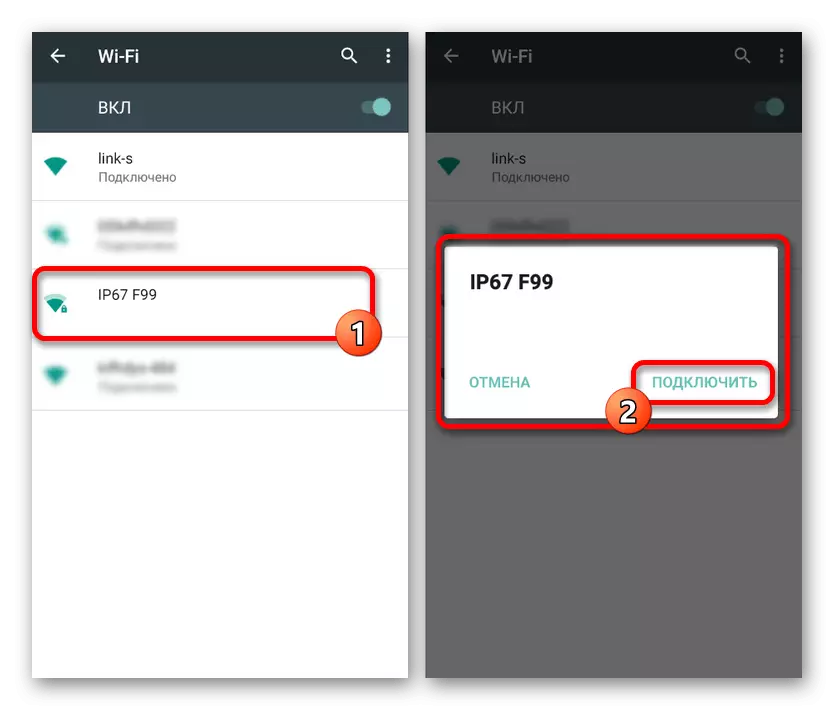
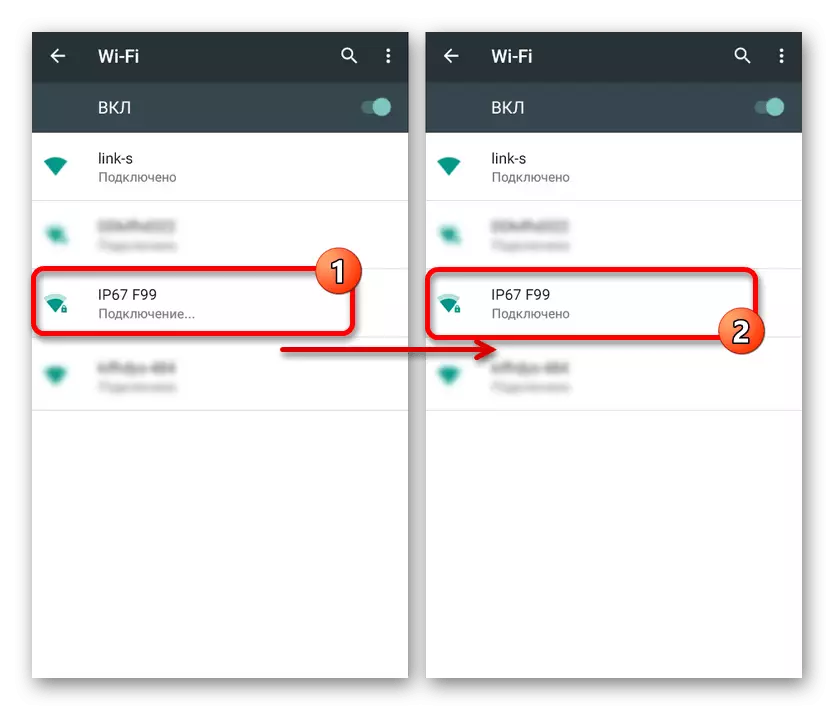
要启用,有时需要通过电话屏幕上的特殊窗口确认连接。因此,应打开标准相机应用程序或进一步讨论的特殊程序之一。同时,根据智能手机的模型,有些动作将是不同的。
第2步:内窥镜的应用
连接到手机时的某些型号可以使用标准应用与相机一起使用,以便需要特殊软件。但是,此类选项是相当的例外情况,而绝大多数设备只能与可用于在Google Play上下载的特殊应用程序之一。
otg视图
最好的Android程序,允许您接收图像并单独连接相机,可以安全地调用OTG视图。此应用程序与大多数USB内窥镜兼容,并且可以使用通过Wi-Fi连接的设备正常工作。
从Google Play Market下载Otg View
- 从指令的第一个部分执行操作后,打开OTG视图。结果,图片出现在外部腔室的屏幕或图像上。要更新连接,可以使用屏幕左上角的图标。
- 在应用程序的帮助下,您可以创建视频或照片,与许多内窥镜的特征相结合,保证高质量。另外,可以使用辅助菜单送入或旋转图像。
- 特别关注值得嵌入的应用程序设置,受到视频模式等几个参数的限制和水印显示。根据操作系统的版本,应用程序可能因最佳或更差而异。


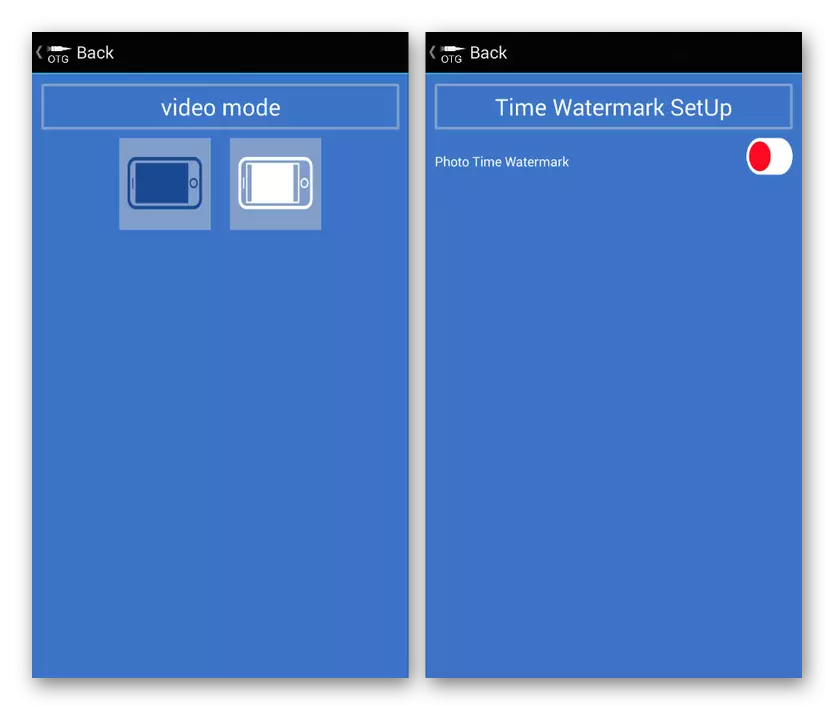
由于该决定最初打算使用内窥镜并且是最好的,请先尝试首先使用OTG视图。它还请注意,可以在包上指定与软件的兼容性,也可以从设备的指令中指定。
AN98。
AN98以及上面讨论的选项,旨在专门用于与内窥镜一起使用,因此它可能必须单独安装。与OTG视图没有太大差异,提供几乎相同的功能。此外,大多数型号的设备也将通过AN98工作。
从Google Play Market下载AN98
- 要从相机访问图像,请打开应用程序并等待下载完成。如果在此之后出现黑屏,请使用智能手机检查外部相机连接,并使用左上角的按钮更新连接。
- 在这里,如在过去的情况下,您可以旋转或反映图像,创建存储在应用程序的工作文件夹中的照片和视频。在这种情况下,仅在创建照片时才可用相机控制。
- 与OTG视图不同,此处的设置非常有限,甚至没有自己的菜单。使用照片和视频拍摄时,唯一可以更改的是捕获区域。
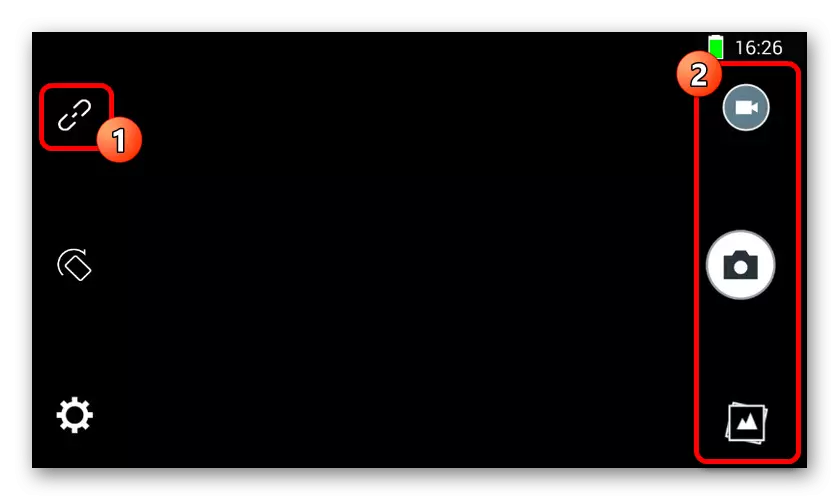
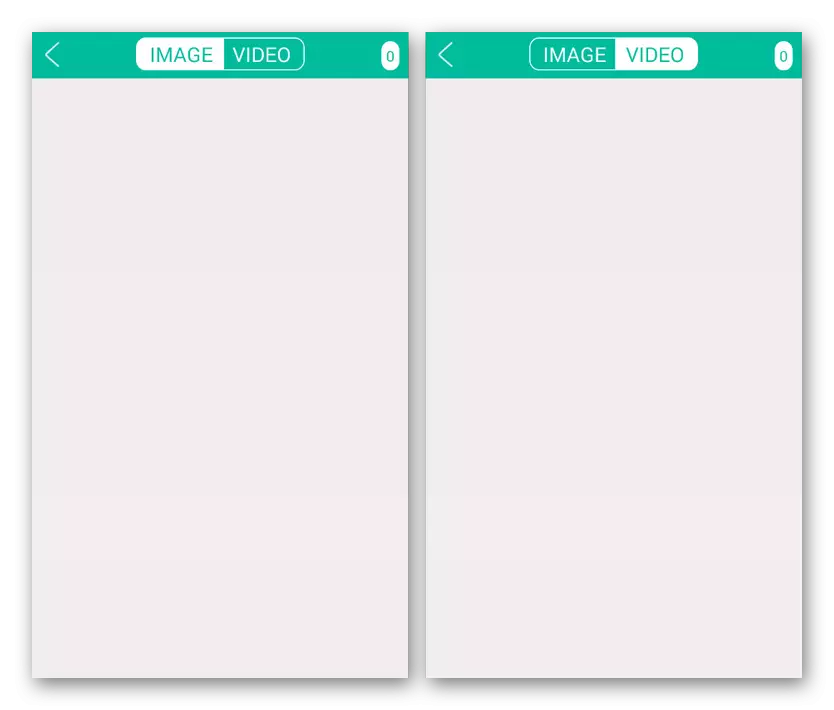
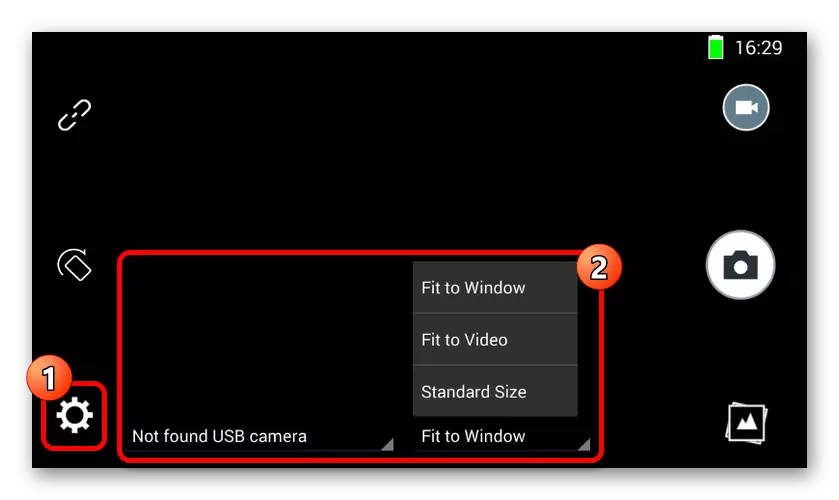
该程序是与相机一起使用的很好的选择,特别是如果由于某种原因,第一个申请证明是非工作的。无论操作系统的版本如何,您都可以在任何智能手机上使用该软件。
Camerafi。
应用程序与过去的变种非常不同,因为它最初是不用于内窥镜,而是对于任何外部室。这允许您使用更多功能,但您无法保证与多个设备的兼容性。
从Google Play Market下载Camerafi
- 将内窥镜连接到手机并运行应用程序。在第一次包含期间,您需要确认相应窗口中的其他权限。
- 如果图像在屏幕上出现在自动模式下,请检查或重新连接外部腔室,然后按下底板上的连接按钮。结果,必须更新图片。
- 正如我们之前提到的那样,由于特征,少数其他功能存在。例如,您可以控制帧的位置,而且甚至在创建图片之前也具有对比度的亮度。
- 参数还提供更大范围的部分。您必须自己学习选项,因为影响内窥镜工作的唯一点是“相机选择”。如果某种原因使用内置手机摄像机,则可以在此处指定外部设备。
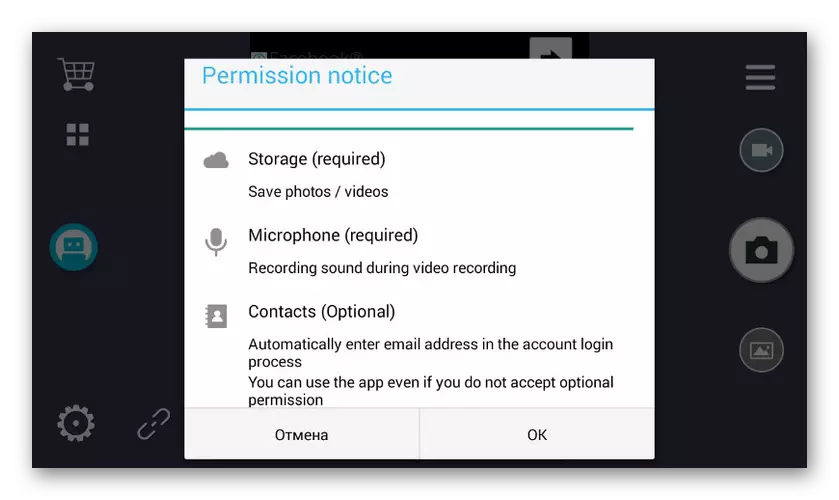
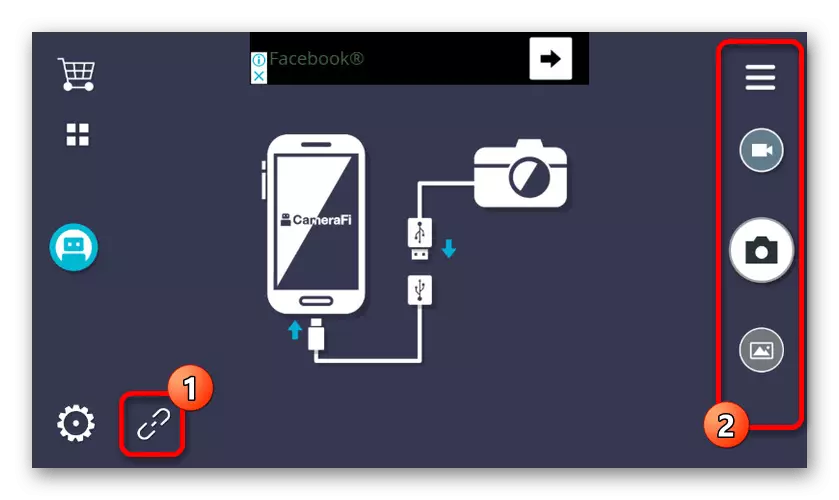
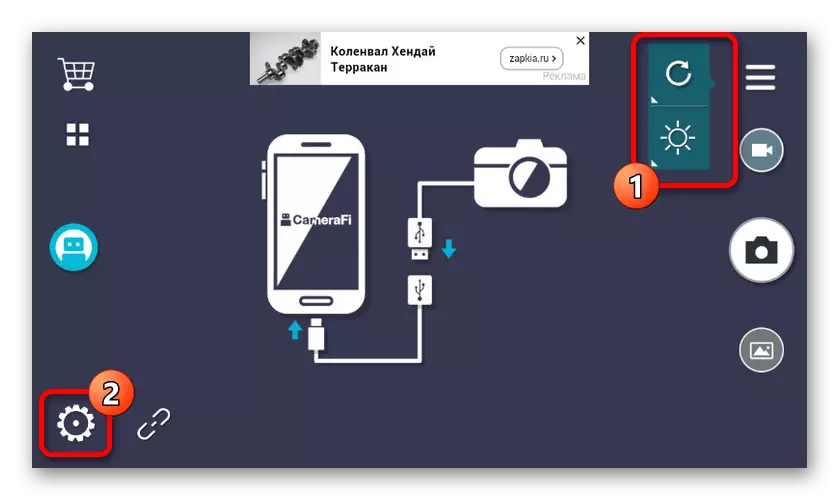

应用程序的主要问题是每个页面上的广告,包括具有设置的部分。您可以通过选择相应的包来禁用内置商店的广告。
Wi-Fi视图
最佳地适合使用内窥镜的最后一个软件将是Wi-Fi视图,其针对具有无线连接的设备上的主线。应用程序只应与设备的Wi-Fi版本组合使用。
从Google Play Market下载Wi-Fi视图
- 通过Wi-Fi通过“设置”在签名“连接”之前通过Wi-Fi连接内窥镜。进一步提前打开下载的应用程序并等待图像。
- 应用程序提供所有基本功能,无论是使用外部Wi-Fi相机的照片或视频。要访问库还提供一个单独的页面,其中包含两个选项卡。
- 在设置中,您可以更改名称或密码,但是,内窥镜将不可用。唯一重要的参数是更改权限的能力。
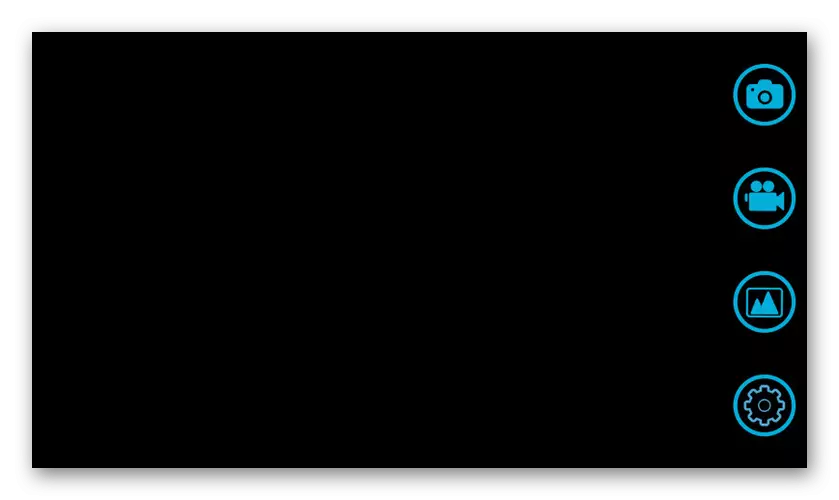

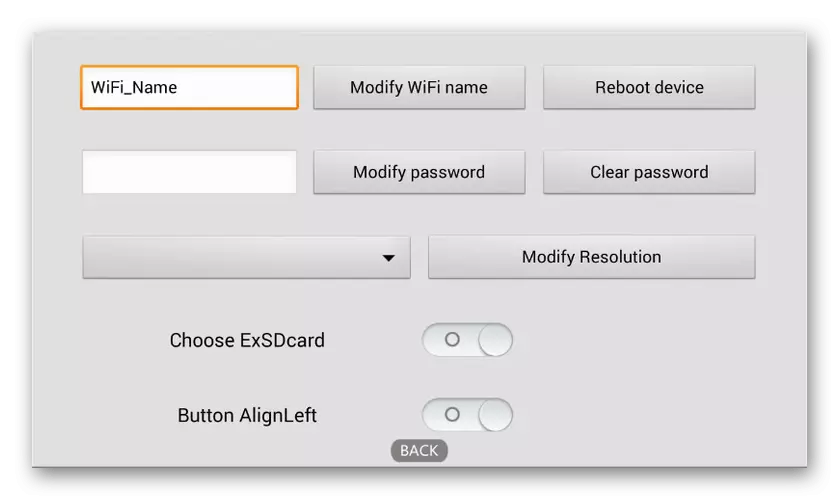
如您所见,在大多数情况下,它足以使应用程序能够从相机访问图像或至少确定内窥镜与软件的不兼容。
连接的硬件指令和随后使用内窥镜的使用是足以通过手机成功连接外部相机。为避免可能的问题,请遵守程序,首先连接相机,只有在该测试应用程序之后。
